500 種類以上のさまざまな画像ファイル形式に対応した、画像変換、リサイズなどの一括処理が行える無料ソフト XnConvert を用いて、「文章」動作を追加して、複数画像の右下に参照元の URL の文字列を一括で追加したファイル群を出力する手順を紹介します。
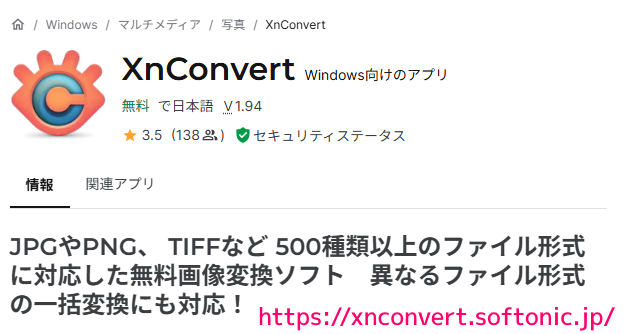
※ XnConvert V1.94 を使用します。
※本記事のスクリーンショット画像には、GrimDawn の画像が含まれます。
XnConvert 関連記事
XnConvert のダウンロードとインストールについては以下の記事を参照してください。
一括リサイズについては以下の記事を参照してください。
各画像の右下に URL の文字列を付加する
XnConvert の「文章」動作では、指定した文字を、左下や右上など指定した位置に描画できます。
例として、人気のハクスラ・アクションゲーム GrimDawn をプレイしているときに撮影したスクリーンショット画像 11 枚の右下にゲームの販売ページの URL を追加します。
変換元の画像群を入力
エクスプローラの画像ファイルを選択して、XnConvert アプリの中央のリストにドラッグ&ドロップします。
※今回の初期設定では、入力ファイルは削除・上書きされず、出力ファイルは、 _result が後ろについた画像ファイルになります。
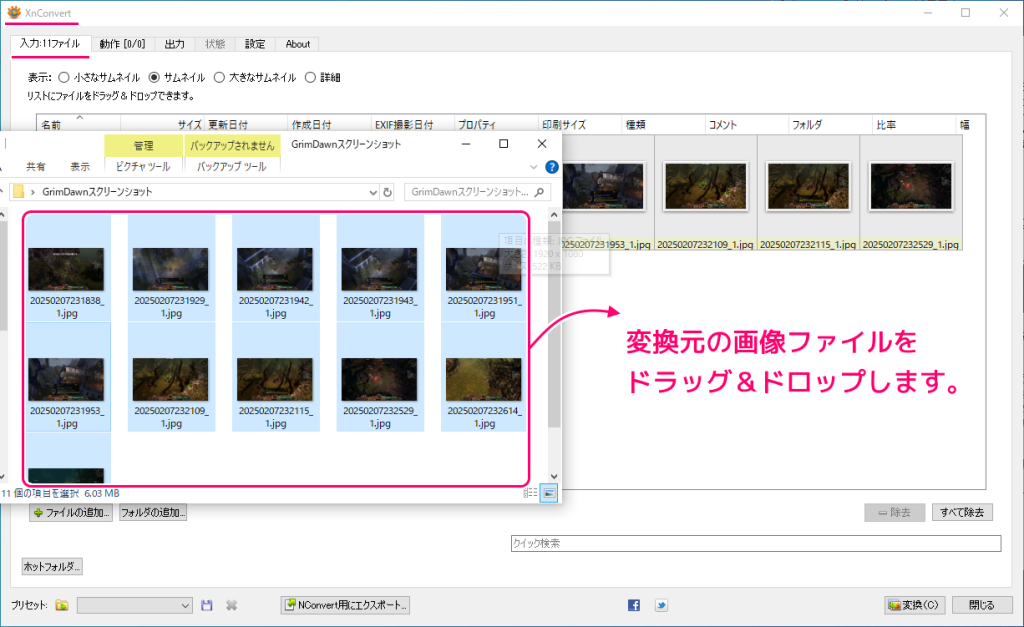
「文章」機能を追加
「動作」タブを選択して「動作を追加」ボタンを押すと表示されるメニュー「画像」→「文章」を選択して、「文章」動作を追加します。
※追加した動作をすべて消すには、動作タブ内の上側にある「すべてクリア」ボタンを押します。
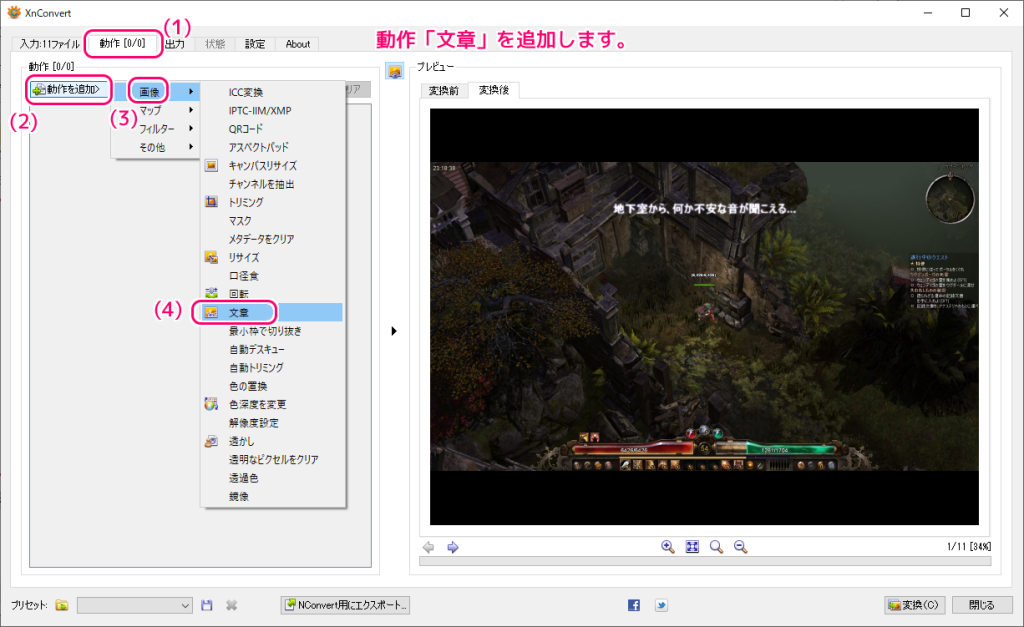
文章の位置やオフセットを設定
ここからは、追加した「文章」動作を設定して、例として全部の入力画像の右下に URL を描画します。
「文章」動作の上部のテキストエリアに画像に追加する文章を入力します。
例では、GrimDawn の URL を入力しました。
下部の「位置」タブでは、文章の位置を指定できます。
- 「単位」リストでは、位置を指定する際の単位を指定できます。パーセント指定もできます。
- 「位置」リストで「右下」を選択すると、画像の右下に文章が配置されます。
- 「X幅」「Y幅」スピンボックスでは「位置」リストで配置した位置からずらす量を指定して、余白を作れます。
例では、 -10, -5 を入力して、左下の位置から、左側に 10 ピクセル、上側に 5 ピクセル、文字列をずらしました。 - 「回転」スクロールバーでは、文字列の角度を変えられます。
指定した結果は、アプリ画面の右側の「プレビュー」枠の「変換後」タブで確認できます。
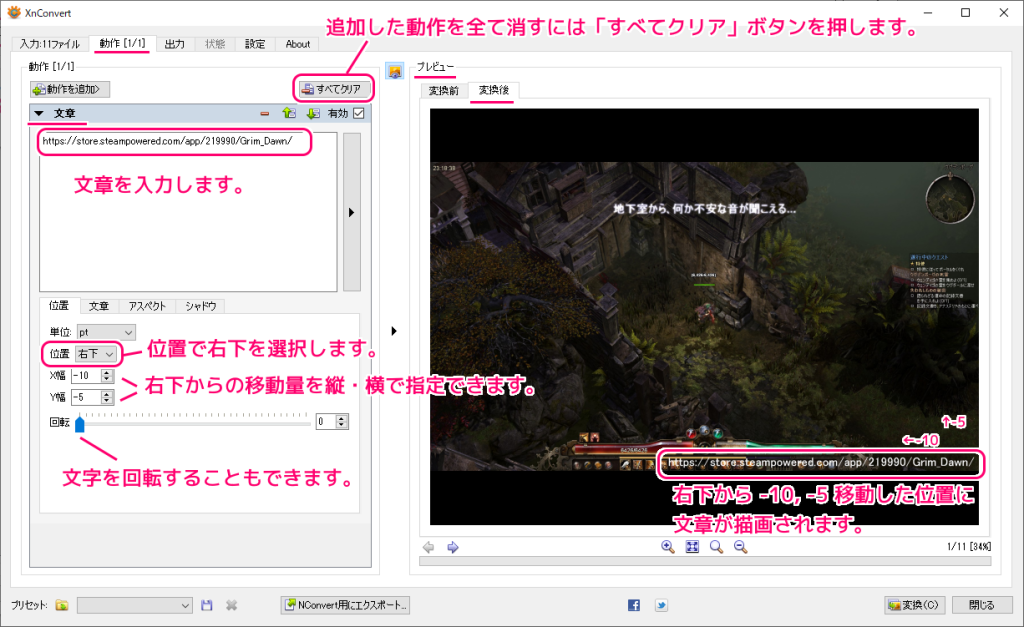
フォント・サイズ・色などの指定
下部の「文章」タブでは、フォント・サイズ・色などを指定できます。
- 「フォント」リストでは、現在の Windows にインストールしてあるフォントが選択できます。
例では M+ FONTS の中のフォントを選択しました。 - 「サイズ」ではフォントサイズを選択できます。
- 「色」では、文字の色を指定できます。
他にも、太字やイタリック体、下線や打消し線を指定できます。
「プレビュー」枠の「変換後」タブで即時、結果を確認できます。
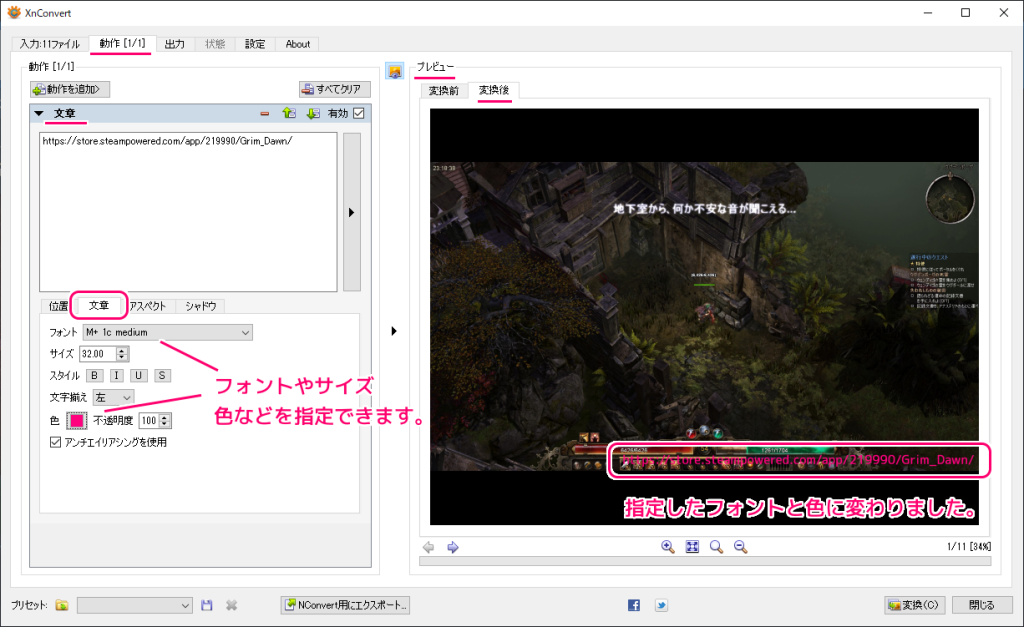
文字の背景を塗りつぶして読みやすくする設定
下部の「アスペクト」タブの「塗りつぶし」チェックボックスを有効にして、右側の色を指定すると、文字を描画する部分の背景を指定した色で塗りつぶし、読みやすくできます。
※他にも項目がありましたが、今回は使用していないので不明です。
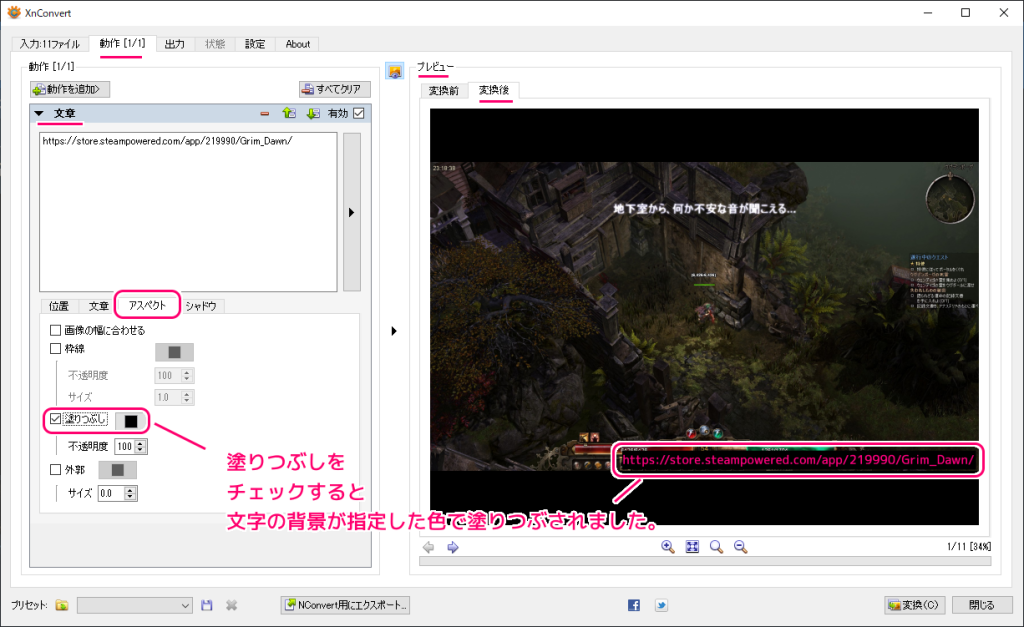
シャドウの設定
下部の「アスペクト」タブの「使用する」チェックボックスを有効にすると、指定した色やオフセットで文字に影を落とすことができます。
※ぼかしについては、入力するとシャドウが消えてしまい、効果がよくわかりませんでした。
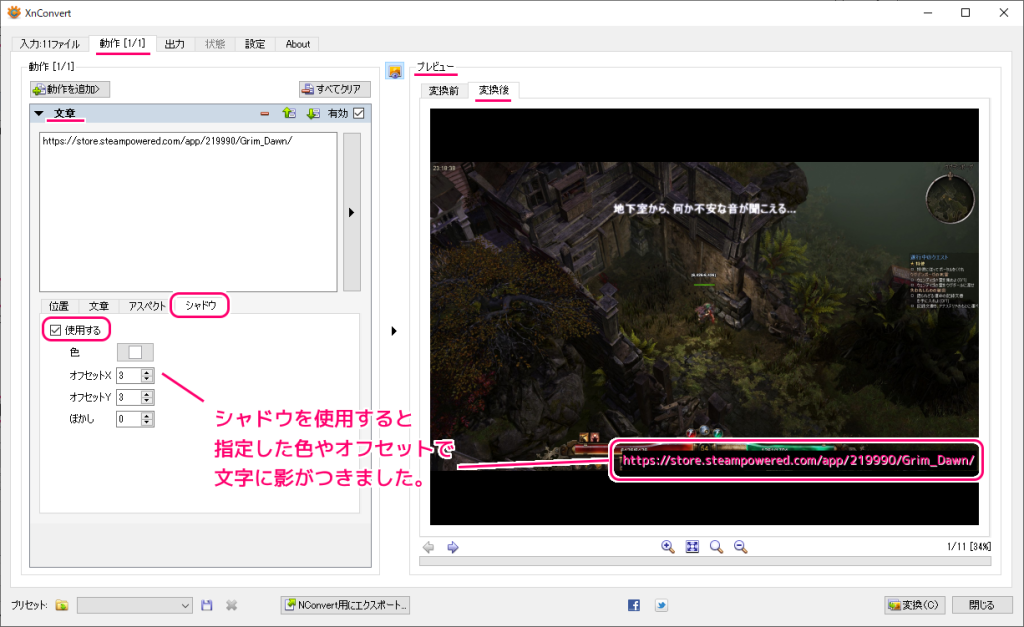
指定して動作による一括変換とファイル出力
「出力」タブを選択して、一番上のリストで「フォルダ」が選択されていることを確認して、「フォルダ」ラジオボタンを選択して出力先フォルダを指定します。
※初期設定では、「元のフォルダ」ラジオボタンが選択されていて、同じフォルダ内に名前の後ろに _result がについたファイルが出力されます。
出力先フォルダを指定したら、右下の「変換」ボタンを押して、「文章」動作の一括処理を行います。
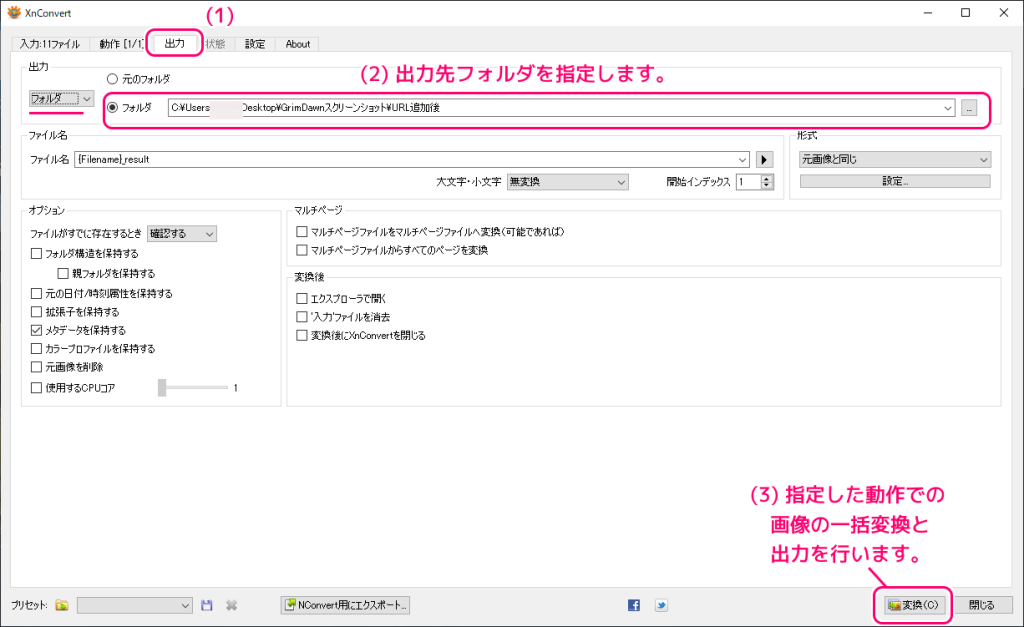
「状態」タブに自動的に切り替わり、一括処理のログが表示されます。
例では 11 枚の画像のリサイズが 1 秒未満で完了しました。
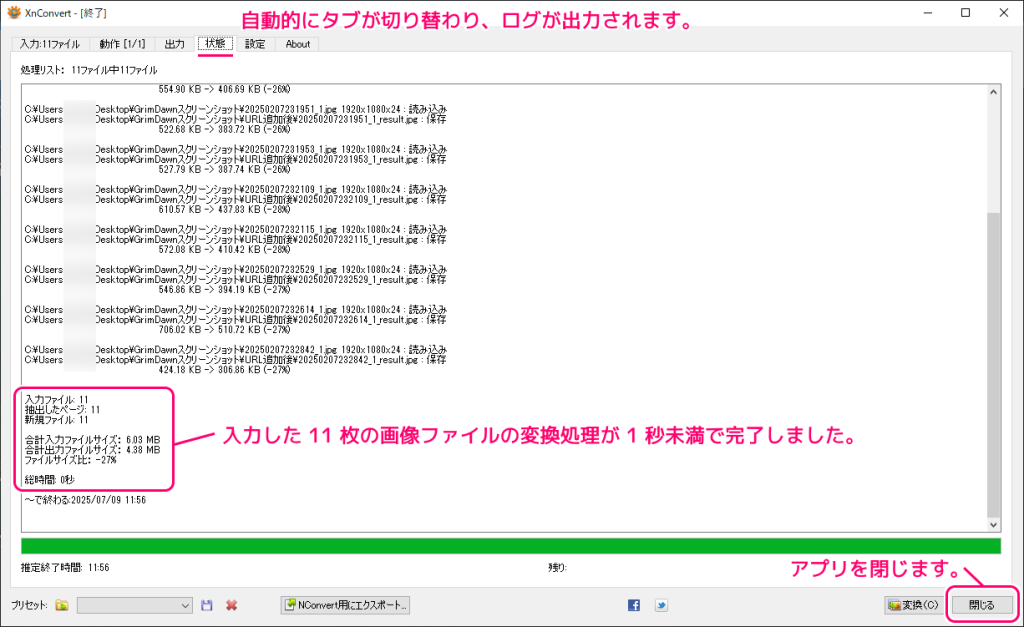
変換結果の確認
指定した出力先フォルダをエクスプローラで開いて、画像ファイルを開いてみましょう。
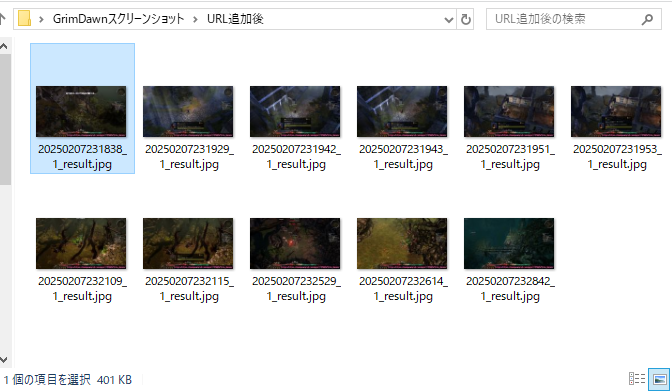
さきほど「文章」動作で指定して、プレビュー枠で確認した文章 (例では URL) が、全ての画像に同様の配置で描画された画像ファイルが作成されました。

人気のハクスラ・アクションゲーム GrimDawn の日本語化について
サンプルのスクリーンショット画像に映っているゲーム GrimDawn の起動オプションと日本語化については以下の記事を参照してください。
まとめ
今回は、 500 種類以上のさまざまな画像ファイル形式に対応した、画像変換、リサイズなどの一括処理が行える無料ソフト XnConvert を用いて、「文章」動作を追加して、複数画像の右下に参照元の URL の文字列を一括で追加したファイル群を出力する手順を紹介しました。
参照サイト Thank You!
記事一覧 → Compota-Soft-Press
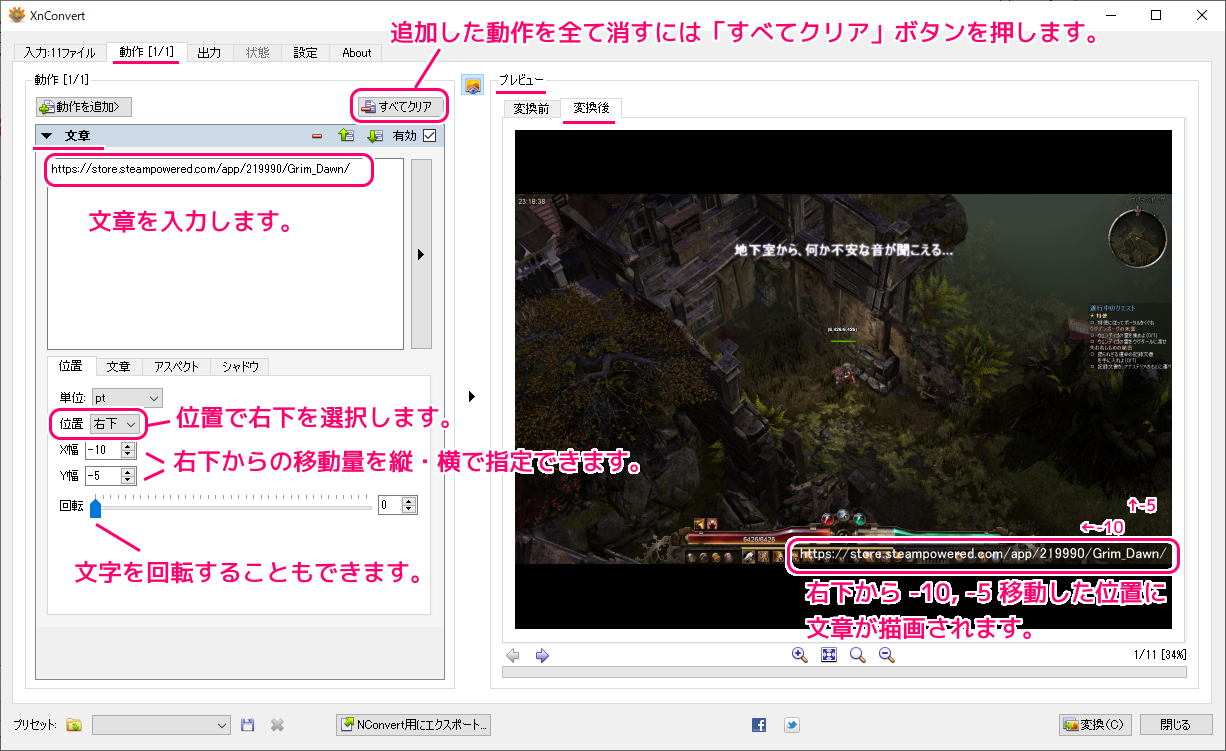
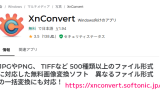
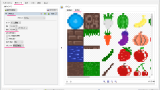



コメント